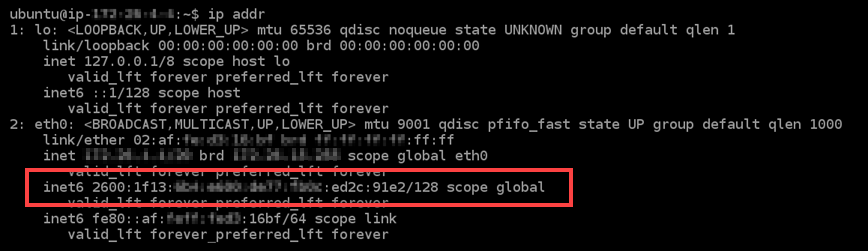本文為英文版的機器翻譯版本,如內容有任何歧義或不一致之處,概以英文版為準。
設定 Ubuntu 16 執行個體的IPv6連線能力
在預設情況下,Amazon Lightsail 中的所有執行個體都會指派一個公開和私有IPv4地址。您可以選擇啟IPv6用讓執行個體指派公用IPv6位址給執行個體。如需詳細資訊,請參閱 IP 地址和IPv6在 Amazon Lightsail 中啟用或停用。
IPv6針對使用 Ubuntu 16 藍圖的執行個體啟用後,您必須執行一組額外的步驟,讓執行個體知道其IPv6位址。在本指南中,我們會介紹您必須為 Ubuntu 16 執行個體執行的其他步驟。
必要條件
請先完成事前準備 (若尚未完成):
在 Ubuntu 16 執IPv6行個體上進行設定
請完成下列程序,以便在 Lightsail 中的 Ubuntu 16 執行個體IPv6上進行設定。
-
登入主 Li ghtsail 台
。 -
在 Lightsail 首頁的「執行個體」區段中,找出您要設定的 Ubuntu 16 執行個體,然後選擇瀏覽器型SSH用戶端圖示以使用連線至該執行個體。SSH

-
連接至執行個體後,輸入下列命令來檢視執行個體上設定的 IP 地址。
ip addr您將看到類似以下其中一個範例的回應:
-
如果您的執行個體無法辨識其IPv6位址,您就不會在回應中看到該位址。您應該繼續完成此程序的步驟 4 至 9。

-
如果您的執行個
scope global體確實辨識出其IPv6位址,您會看到它在回應中列出,並顯示此範例中所示。您應該停在這裡;您不需要完成此程序的步驟 4 到 9,因為您的執行個體已設定為辨識其IPv6位址。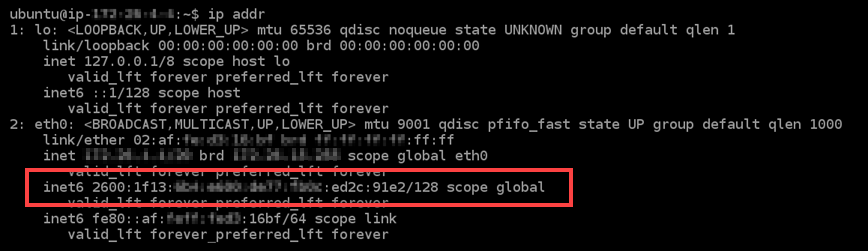
-
-
輸入下列命令,即可使用 Vim 開啟界面組態檔案。
sudo vim /etc/network/interfaces -
在 Vim 中按 I 以進入插入模式。
-
在檔案的結尾新增下列文字行。
iface eth0 inet6 dhcp完成後,檔案會如下所示:
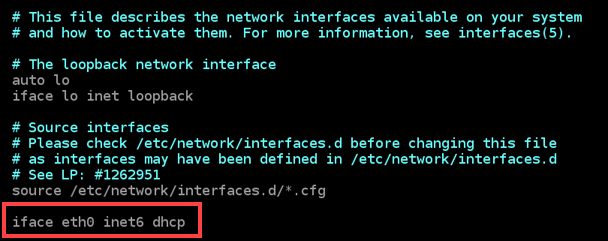
-
在 Vim 中按 Esc 鍵以離開插入模式,然後鍵入
:wq!並按 Enter (輸入) 以儲存您的編輯 (寫入),然後退出 Vim。 -
輸入下列命令,以重新啟動執行個體的聯網服務。
sudo service networking restart重新啟動執行個體的網路服務後,您可能需要等待幾分鐘,讓執行個體辨識其IPv6位址。
-
輸入下列命令以檢視在執行個體上設定的 IP 位址,並確認執行個體現在正在辨識其指派的位IPv6址。
ip addr您將看到類似以下範例的回應。如果您的執行個體確實辨識出其IPv6位址,您會在回應中看到該執行個體的位址,標籤
scope global為如此範例所示。